u盘装系统后容量变小怎么处理
时间:2017-01-04 09:31:33
u盘装系统后容量变小怎么处理?当我们想要用u盘装系统的时候,需要先将u盘制作成启动u盘,但是最近有用户跟小编反映,制作好u盘启动盘并装完系统后,发现U盘的容量变小了很多,这是怎么回事呢?其实是制作启动盘时,启动盘占用了空间大小。那么u盘装系统后容量变小该怎么处理呢?接下来小编就来跟大家讲讲解决办法,希望能够帮助到大家。
方法/步骤
打开磁盘管理。磁盘1中显示7.54G总大小,其中有558M空间未分配。

按组合键打开运行,输入diskpart,打开分区工具。如图所示

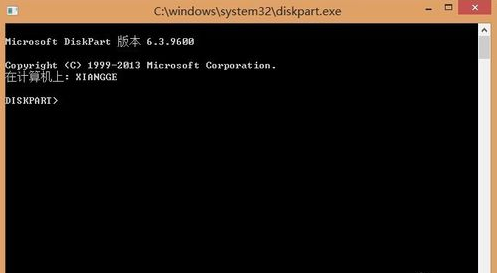
命令list disk,列出磁盘列表。有两个磁盘,磁盘1为需要格式化的优盘。
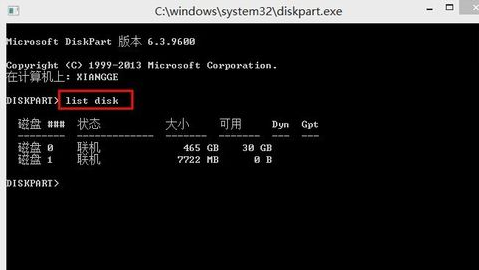
命令select disk=1,磁盘1现在是所选磁盘。再按list disk,列出磁盘列表时,磁盘1前有*号,表示被选中。这一步重要,务必确定被选中的是优盘。
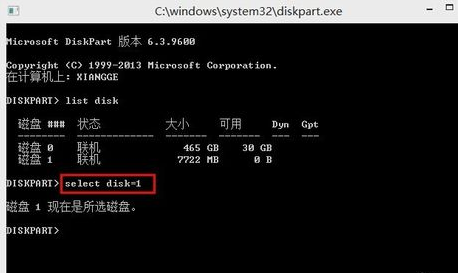
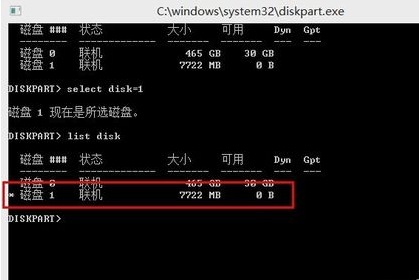
命令clean,清除磁盘1的空间。提示Diskpart成功地清除了磁盘。
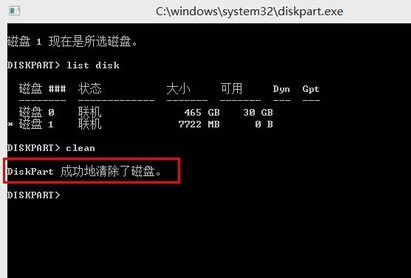
后边的步骤用磁盘管理做起来比较简单。右击磁盘1,创建简单卷,按步骤点击下一步,完成。
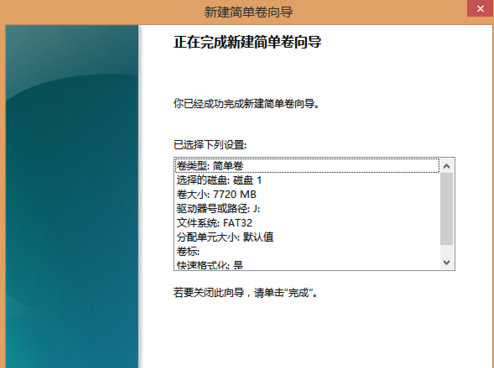
此时查看优盘空间为7.5G,恢复了原有空间大小。

以上就是u盘装系统后容量变小的处理方法,希望能够对大家有所帮助。




